الإعلانات
Wake-on-LAN (WoL) هو جزء لا يحظى بالتقدير والتقليل من نظام التشغيل Windows 10.
إذا كنت مثل العديد من مستخدمي Windows غير الرسميين ، فمن المحتمل أن تكون عبارة "Wake-on-LAN" ترسلك بالفعل للنوم. بعد كل ذلك، اتصالات LAN الشبكات 101: إيثرنت ، والشبكات المحلية ، وكيفية عملهاحتى بالنسبة للمستخدمين الحديثين ، فإن اللغة المحيطة بالشبكات المنزلية يمكن أن تكون مربكة بعض الشيء. ما هي شبكة LAN؟ لماذا أحتاج إلى كابل إيثرنت؟ أليس كل نفس؟ اقرأ أكثر شيء يجب أن يقلق اللاعبون والدعم الفني فقط ، أليس كذلك؟
في الماضي ، ربما كان ذلك صحيحا. ولكن اليوم ، يوفر تكوين ميزة Wake-on-LAN لـ Windows أكثر مما قد تراه العين. لذا ، ما هو Wake-on-LAN؟ كيف يمكن أن تكون مفيدة للمستخدمين العاديين؟ والأهم من ذلك ، كيف تقوم بإعداده؟
ما هو Wake-On-LAN؟
Wake-on-LAN هو معيار شبكة. عند نشره ، فإنه يسمح بتشغيل جهاز الكمبيوتر عن بعد. لديها معيار إضافي يسمى Wake-on-Wireless-LAN (WoWLAN).
لكي تعمل WoL ، تحتاج إلى ثلاثة أشياء:
- يجب أن يكون جهاز الكمبيوتر الخاص بك متصلاً بمصدر طاقة.
- يجب أن تكون اللوحة الأم لجهازك متوافقة مع ATX. لا تقلق ، معظم اللوحات الأم الحديثة تلبي المتطلبات.
- تحتاج بطاقة شبكة الكمبيوتر (إيثرنت أو لاسلكية) إلى تمكين WoL. مرة أخرى ، الخبر السار هو أن دعم WoL يكاد يكون عالميًا.
كبروتوكول ، ينتشر Wake-on-LAN عبر عالم الكمبيوتر. نظرًا لأن الدعم مطلوب على مستوى الأجهزة ، فإن WoL يعمل على أجهزة Windows و Mac و Linux دون مشاكل.
من وجهة نظر Windows ، يمكن تشغيل جهازك من أي من حالات الطاقة الافتراضية مثل السبات والنوم ، وكذلك من إيقاف التشغيل بالكامل.
كيف يعمل Wake-On-LAN؟
يعتمد Wake-on-LAN على "الحزم السحرية". على مستوى بسيط ، عندما تكتشف بطاقة الشبكة الحزمة ، تخبر الكمبيوتر بتشغيل نفسه.
لذلك يجب توصيل جهاز الكمبيوتر بمصدر طاقة حتى إذا كان مغلقًا. ستستمر بطاقات الشبكة التي تدعم WoL في رسم شحنة صغيرة على مدار الساعة أثناء البحث عن الحزمة السحرية.
ولكن ما الذي يحدث بالفعل؟ إليك نظرة سريعة:
يتم إرسال الحزمة السحرية من الخادم. يمكن أن يكون الخادم العديد من الأشياء ، بما في ذلك البرامج المتخصصة أو أجهزة التوجيه أو مواقع الويب أو أجهزة الكمبيوتر أو الأجهزة المحمولة أو أجهزة التلفزيون الذكية أو غيرها من معدات إنترنت الأشياء.
يرسل الخادم الحزمة عبر الشبكة بالكامل. تحتوي الحزمة نفسها على بعض المعلومات المهمة ، بما في ذلك تفاصيل حول الشبكة الفرعية وعنوان الشبكة ، والأهم من ذلك ، عنوان MAC الخاص بالكمبيوتر الذي تريد تشغيله.
كل هذه المعلومات ، عندما يتم دمجها في حزمة واحدة ، تسمى إطار التنبيه. تقوم بطاقة الشبكة الخاصة بك بالبحث عنهم باستمرار. إذا تم تكرار عنوان MAC 16 مرة في الحزمة ، فإن الكمبيوتر يعرف أنه إطار تنبيه.
لماذا يعد Wake-On-LAN مفيدًا؟
لذا ، الآن أنت تعرف ما هو Wake-on-LAN وكيف يعمل. ولكن لماذا هو مفيد؟ لماذا يجب على المستخدم العادي أن يهتم بالتكنولوجيا؟
قم بتشغيل الكمبيوتر من أي مكان
من الصعب المبالغة في راحة البال التي يمكنك الحصول عليها من القدرة على تشغيل الكمبيوتر من أي مكان. لن تكون بدون مستند حيوي أو ملف أساسي مرة أخرى.
لاستخدام سطح المكتب الخاص بك عن بعد ، ستحتاج إلى تطبيق سطح المكتب البعيد يدعم Wake-On-LAN. لا يفعل سطح المكتب البعيد من Chrome ، ولكن برنامج TeamViewer يفعل ذلك.
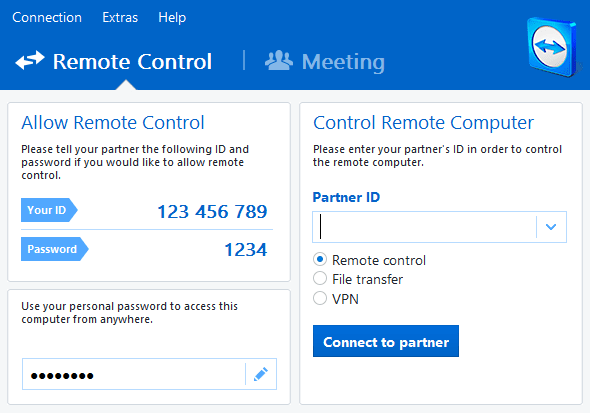
ملحوظة: لكي يستخدم الكمبيوتر تقنية WoL لإيقاظ نفسه من حالة إيقاف التشغيل بالكامل ، يجب أن يدعم BIOS الخاص به Wakeup-on-PME (حدث إدارة الطاقة).
قطع الحبل
هل انضممت ظاهرة قطع الحبل يجب عليك قطع الحبل أو الاحتفاظ بتلفزيون الكابل الخاص بك؟إذا كنت لا تزال متمسكًا باشتراكك في الكابل ، ولكنك تناقش ما إذا كان الوقت قد حان لإجراء تغيير ، فنحن هنا للمساعدة. من المفترض أن يساعدك هذا الدليل في اتخاذ القرار. اقرأ أكثر ? إذا كان الأمر كذلك ، فمن المحتمل أنك بدأت في استخدام مجموعة متنوعة من التطبيقات والخدمات 8 تطبيقات Android TV مذهلة لا تعرفها موجودةربما لم تسمع بتطبيقات Android TV هذه ، ولكنك تحتاج إلى تنزيلها. اقرأ أكثر .
العديد من هذه ، مثل التلفزيونات الذكية ، جهاز فك التشفير Nvidia Shield 7 أسباب تجعل Nvidia Shield هو الجهاز النهائي لقاطع القواطعقد يكون Nvidia Shield هو الجهاز النهائي لقواطع الأسلاك في كل مكان. فيما يلي سبعة أسباب وراء فوزه على المنافسة دون بذل الكثير من الجهد. اقرأ أكثر ، وتطبيق المسرح المنزلي Kodi ، يمكنه إصدار طلبات Wake-on-LAN.
على سبيل المثال ، إذا كنت تستخدم كمبيوتر محمول قديمًا لخادم Plex وأفلامك وبرامجك التلفزيونية المحفوظة محليًا ، فأنت يمكن أن يوقظه عند الطلب عندما تريد مشاهدة المحتوى الخاص بك ، بدلاً من تركه يعمل على مدار 24 ساعة يوم.
كيفية تمكين Wake-On-LAN
إن تمكين WoL عملية تتكون من جزأين. تحتاج إلى تكوين Windows و BIOS الخاص بجهاز الكمبيوتر اكتشف BIOS الخاص بك وتعلم كيفية تحقيق أقصى استفادة منهما هو BIOS ، على أي حال؟ هل من المهم حقًا معرفة ذلك؟ نعتقد ذلك ولحسن الحظ أنه أمر سهل للغاية. دعنا نقدم لك. اقرأ أكثر .
تمكين Wake-On-LAN على Windows
لتمكين Wake-on-LAN على Windows ، تحتاج إلى فتح تطبيق Device Manager. يمكنك العثور عليه عن طريق النقر بزر الماوس الأيمن على قائمة البدأ واختيار مدير الجهازأو عن طريق الضغط على شبابيك المفتاح والبحث عن اسم التطبيق.
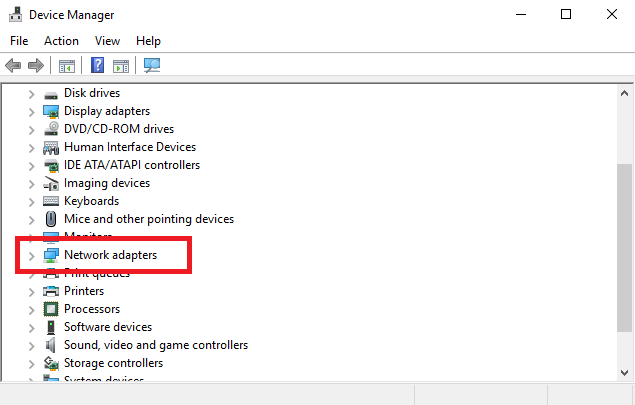
قم بالتمرير لأسفل قائمة الأجهزة حتى تجد محولات الشبكة. انقر فوق > لتوسيع القائمة.
الآن أنت بحاجة لتحديد موقع بطاقة الشبكة الخاصة بك. إذا لم تكن متأكدًا من بطاقة الشبكة ، فاضغط شبابيك وابحث عن معلومات النظام. قم بتشغيل التطبيق وانتقل إلى ملخص النظام> المكونات> الشبكة> المحول.
مرة أخرى في إدارة الأجهزة ، انقر بزر الماوس الأيمن على بطاقة الشبكة وحدد الخصائص. عندما تفتح نافذة الخصائص ، انقر على المتقدمة التبويب.
تحتاج إلى التمرير لأسفل القائمة حتى تجد استيقظوا على الشبكة المحلية. قد يختلف الاسم بين الأجهزة. إذا كنت لا ترى Wake-on-LAN ، فحاول أيضًا البحث عن Wake on Magic packet ، أو الإيقاظ عن بُعد ، أو التشغيل عن طريق LAN ، أو التشغيل عن طريق LAN ، أو الاستئناف بواسطة LAN ، أو الاستئناف على LAN. عند العثور عليه ، قم بتغيير الإعداد إلى ممكّن.
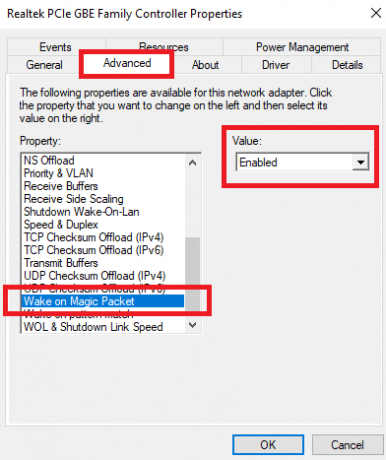
بعد ذلك ، انقر فوق إدارة الطاقة التبويب. تأكد من تحديد مربعي الاختيار بجوار اسمح لهذا الجهاز بتنبيه الكمبيوتر و السماح فقط لحزمة سحرية بتنبيه الكمبيوتر.
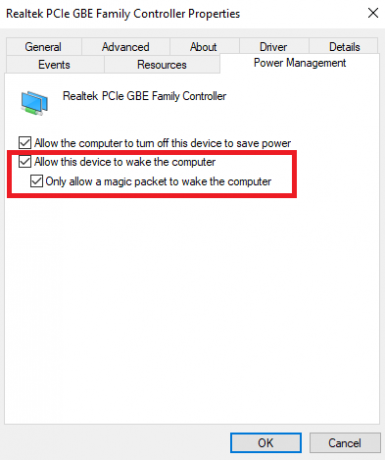
عندما تكون مستعدًا ، انقر فوق حسنا.
تمكين Wake-On-LAN على BIOS
للأسف، تختلف قائمة BIOS من جهاز لآخر كيفية إدخال وإعادة تعيين BIOS إلى الإعدادات الافتراضية على أي جهاز كمبيوترإذا لم يتم تشغيل الكمبيوتر ، فقد يكون BIOS هو السبب. إليك كيفية إدخاله وإعادة تعيينه على الإعدادات الافتراضية للمصنع لإصلاح هذه المشاكل. اقرأ أكثر ، مما يجعل من المستحيل إعطاء تعليمات دقيقة.
بشكل عام ، ستحتاج إلى الضغط على مفتاح معين أثناء تشغيل الكمبيوتر. عادةً ما يكون المفتاح هرب, حذفأو F1.
في قائمة BIOS ، تحتاج إلى العثور على قوة قم بالتمرير لأسفل حتى تصل إلى استيقظوا على الشبكة المحلية دخول. تأكد من تشغيله وحفظ التغييرات الخاصة بك.
ملحوظة: قد يتم استدعاء علامة التبويب أيضًا إدارة الطاقة، أو قد تجد حتى إعداد الطاقة في إعدادات متقدمة (أو ما شابه) علامة التبويب.
تداعيات أمان Wake-On-LAN
يتم إرسال الحزم السحرية باستخدام طبقة OSI-2. عمليًا ، هذا يعني أي شخص على نفس الشبكة يمكنك استخدام WoL فيه لتشغيل الكمبيوتر.
في البيئة المنزلية ، إنها مشكلة غير ذات أهمية. على الشبكة العامة ، الأمر أكثر إشكالية.
نظريًا ، تسمح WoL بتشغيل أجهزة الكمبيوتر فقط. لن يتجاوز عمليات الفحص الأمني أو شاشات كلمات المرور أو أشكال الأمان الأخرى. كما لن يسمح بإيقاف تشغيل الكمبيوتر مرة أخرى.
ومع ذلك ، كانت هناك حالات استخدم فيها المهاجمون مجموعة من خوادم DHCP و PXE لتمهيد جهاز مع صورة التمهيد الخاصة بهم. يؤدي ذلك إلى منحهم حق الوصول إلى أي أقراص غير محمية على الشبكة المحلية.
هل ستستخدم Wake-On-LAN؟
لمثل هذه التكنولوجيا القديمة ، تحتفظ Wake-on-LAN بعدد مدهش من حالات الاستخدام. إذا كان أي شيء ، حيث أصبحت تقنية المنزل الذكي أكثر انتشارًا ، فمن المقرر أن تصبح WoL أكثر فائدة للمستخدمين المنزليين. وأفضل ما في الأمر أن عملية الإعداد واضحة بشكل مدهش.
هل تستعملها؟ هل أقنعك هذا المقال بمحاولة إعداده؟ يمكنك ترك جميع آرائك في قسم التعليقات أدناه.
دان مغترب بريطاني يعيش في المكسيك. وهو مدير تحرير موقع شقيقة MUO ، كتل فك الشفرة. في أوقات مختلفة ، عمل كمحرر اجتماعي ومحرر إبداعي ومحرر مالي لـ MUO. يمكنك أن تجده يتجول في قاعة العرض في CES في لاس فيغاس كل عام (أيها الناس ، تواصلوا!) ، وهو يقوم بالكثير من المواقع خلف الكواليس...